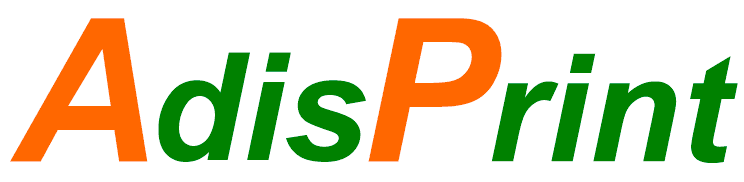Нет товаров
В этой статье мы покажем как установить СНПЧ на HP OfficeJet Pro 8600, картриджи в нем черный 950 и цветные 951. По аналогии вы можете установить и на другие аппараты, в которых картриджи HP 950-951, 932-933, 711, в технологии различий нет, в картриджах только чипа разные, поэтому вы можете использовать эту статью при установке на другие принтеры и МФУ.
Для начала откроем крышку принтера, дождемся когда каретка выйдет в позицию замены картриджей, рисунок 1.
Рисунок 1.
СНПЧ вы можете приобрести в нашем интернет магазине.
Чернила вы можете купить в нашем интернет магазине.
Берем СНПЧ, чернила и приступаем к прокачке, рисунок 2.
Рисунок 2.
Заливаем в емкости СНПЧ чернила, так как в оригинальных картриджах используются пигментные чернила, поэтому мы залили чернила которые предназначены именно для этих моделей картриджей, возможно использовать водорастворимые чернила, рисунок 3.
Вставляем резиновые пробки в заправочное отверстие емкостей.
Рисунок 3.
Для прокачки используем шприц с насадкой, рисунок 4.
Рисунок 4.
Вставляем шприц с насадкой в клапан картриджа и начинаем выкачивать весь воздух из СНПЧ, рисунок 5.
Рисунок 5.
Прокачиваем все цвета СНПЧ, рисунок 6.
Рисунок 6.
Прокачанное СНПЧ чернилами вставляем в принтер, рисунок 7.
Рисунок 7.
Крепим шлейф к принтеру, пластмассовым фиксатором, рисунок 8.
Рисунок 8.
Захлопываем крышку, смотрим чтобы датчик открытия-закрытия крышки сработал.
Далее принтер сигнализирует, что "В одном или нескольких картриджах закончились оригинальные чернила HP. Если они были приобретены как новые подлинные
картриджи HP, они могут быть поддельными. Что бы дальше использовать эти картриджи, выбирите OK". Так как вы будете использовать неоригинальные расходные материалы, то нажимаем OK.
Далее вас предупреждают о гарантии при использовании не оригинальных расходных материалах, нажимаем OK, даем прочистку, рисунок 9.
Рисунок 9.
Печатаем тест дюз, при необходимости даем еще несколько прочисток или даем принтеру постоять пол часа, печатаем тест дюз, рисунок 10.
Рисунок 10.
Дата публикации: Вторник, 09 июня 2015
Просмотров: 3192